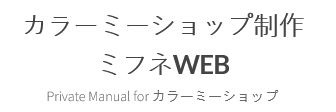カラーミーショップでは商品の在庫状況をどのように表示するかを、「商品ごと」に、かつ「在庫状況別」に切り替えることが出来ます。
在庫表示設定についてはカラーミーショップ全ユーザー共通ですので、SEO Plusテンプレート以外をご利用の場合でも同じです。
在庫表示には「在庫表示設定 – 全般」と、各商品ごとの個別設定両方が必要です。
1.在庫表示設定をする
カラーミー管理画面 > 在庫管理 > 在庫表示設定 全般
とすすむと、在庫表示に関する設定画面が出てきます。
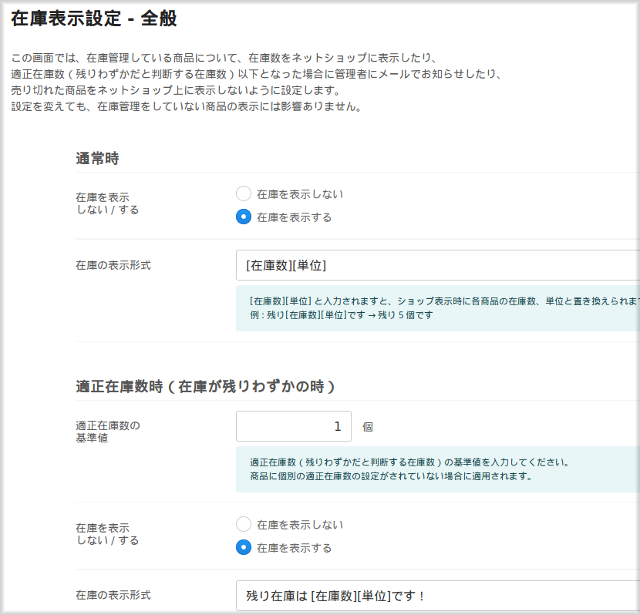
通常時・残りわずか時・売り切れ時の3パターンについてそれぞれ表示設定をすることが出来ます。
「適正在庫数の基準値 」を入力しておくことで、通常時と残りわずか時の切り替えが可能です。
「表示形式」に
[在庫数][単位]
と記入することで、在庫数+単位が自動的に入力されます。(例: 100個)
[在庫数][単位]の前後にメッセージを入力しておくと、メッセージつきの在庫状況が表示されます。
仮に
残り[在庫数][単位]です!
と入力しておくと、「残り10個です!」のような表示となります。
在庫表示全般設定は以上です。
2.在庫数を設定する
カラーミー管理画面 > 在庫管理 > 在庫管理
にすすむと、商品の在庫数を一括で編集することができます。
カテゴリーや商品名で絞り込むことも可能ですので、複数の商品在庫を一括で変更したい場合はこちらから行うと良いでしょう。
3.在庫表示の「単位」を設定する
商品によって在庫表示をするか否か、「個」「枚」等の在庫単位を指定できます。
商品の在庫表示管理
商品画像登録の下に在庫登録の箇所があります。
ここが「在庫管理しない」になっていると、ページ上に在庫表示がされませんので、表示させたい場合は「在庫管理する」に切り替えます。
在庫表示単位の設定
非常に分かりにくい場所にあるのですが、編集ページを下にスクロールしていくと「表示設定」「トップページ表示」の設定項目の次に、「掲載期間」や「重量」が設定できるパネルが折りたたみで隠れています。
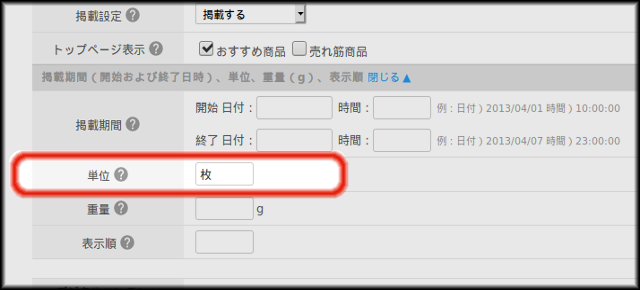
そこに「単位」という項目があるので、そこで在庫表示の単位を指定します。
単位の指定がない場合は、単位なしの在庫表示となりますのでご注意ください。